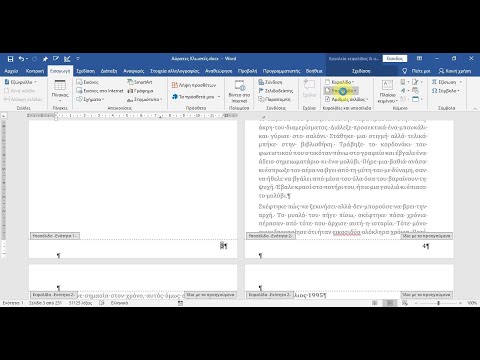Η αλλαγή του προσανατολισμού του κειμένου σας μπορεί να είναι χρήσιμη εάν θέλετε να δημιουργήσετε πλευρικές γραμμές σε ένα ενημερωτικό δελτίο, καρτέλες αποσύνδεσης στο κάτω μέρος ενός φυλλαδίου "προς πώληση" ή πιο ευανάγνωστες επικεφαλίδες στηλών σε έναν πίνακα. Δείτε πώς μπορείτε να αλλάξετε την ευθυγράμμιση κειμένου τόσο σε παλαιότερες όσο και σε νεότερες εκδόσεις του Microsoft Word.
Βήματα
Μέθοδος 1 από 3: Γραφή κάθετων λέξεων

Βήμα 1. Ακολουθήστε αυτήν τη μέθοδο για οριζόντια γράμματα σε κατακόρυφο προσανατολισμό
Αυτή η μέθοδος δημιουργεί κείμενο με κάθε γράμμα μιας λέξης κάτω από το τελευταίο, σαν μια ψηλή, στενή πινακίδα. Εάν προσπαθείτε να περιστρέψετε τα γράμματα, έτσι πρέπει να γυρίσετε το κεφάλι σας για να τα διαβάσετε, μεταβείτε στις άλλες οδηγίες.

Βήμα 2. Εισαγάγετε ένα πλαίσιο κειμένου
Ένα πλαίσιο κειμένου διευκολύνει πολύ την προσαρμογή της θέσης και του προσανατολισμού του κειμένου. Προσθέστε το στο έγγραφο του Word ως εξής:
- Word 2007 ή μεταγενέστερο: Στο μενού κορδέλας πάνω από το έγγραφό σας, κάντε κλικ στην καρτέλα Εισαγωγή, στη συνέχεια Κείμενο κειμένου και μετά Σχεδιάστε πλαίσιο κειμένου. Κάντε κλικ και σύρετε το έγγραφο.
- Word για Mac 2011 ή νεότερη έκδοση: Επιλέξτε Αρχική σελίδα στο μενού κορδέλας και, στη συνέχεια, κάντε κλικ στο Κείμενο κειμένου στη δεξιά πλευρά. Κάντε κλικ και σύρετε το έγγραφο.
- Word 2003 / Word για Mac 2008 ή παλαιότερο: Επιλέξτε Εισαγωγή → Πλαίσιο κειμένου από το επάνω μενού. Κάντε κλικ και σύρετε το έγγραφο.

Βήμα 3. Πληκτρολογήστε το κείμενό σας
Κάντε κλικ στο πλαίσιο κειμένου και πληκτρολογήστε το κείμενο που θέλετε να προσανατολίσετε κάθετα. Εάν το πληκτρολογήσατε ήδη στο έγγραφο, αντιγράψτε και επικολλήστε το στο πλαίσιο κειμένου.

Βήμα 4. Κάντε κλικ στο πλαίσιο κειμένου
Ένα ορθογώνιο περίγραμμα θα εμφανιστεί γύρω από το κείμενο. Κάθε γωνία του κουτιού έχει έναν κύκλο. Αυτοί οι κύκλοι είναι "λαβές" που μπορείτε να σηκώσετε και να σύρετε για να αλλάξετε το μέγεθος του κουτιού.

Βήμα 5. Σύρετε τη γωνία του πλαισίου κειμένου
Κάντε κλικ και κρατήστε πατημένο σε οποιαδήποτε γωνία του πλαισίου κειμένου και, στη συνέχεια, μετακινήστε τον κέρσορα. Σύρετε τη γωνία για να κάνετε το πλαίσιο κειμένου ένα ψηλό, στενό σχήμα. Μόλις το πλαίσιο γίνει πολύ στενό για να εμφανίζει δύο γράμματα το ένα δίπλα στο άλλο, θα μετατοπιστούν το ένα πάνω στο άλλο.
Εάν το πλαίσιο περιστρέφεται ή αν κινείται χωρίς να αλλάζει σχήμα, δεν το κάνατε σωστό κλικ. Δοκιμάστε ξανά και φροντίστε να κάνετε κλικ στη γωνία του πλαισίου
Μέθοδος 2 από 3: Περιστροφή ενός πλαισίου κειμένου (Word 2007 και νεότερη έκδοση)

Βήμα 1. Ελέγξτε την έκδοση του Word
Αυτή η μέθοδος καλύπτει το Word 2007 ή μεταγενέστερο σε Windows και το Word 2011 ή νεότερο σε Mac. Εάν δεν γνωρίζετε τον αριθμό έκδοσής σας, ακολουθεί μια εύκολη δοκιμή: εάν υπάρχει ένα "μενού κορδέλας" εικονιδίων πάνω από το ανοιχτό έγγραφό σας, ακολουθήστε αυτές τις οδηγίες. Αν δεν υπάρχει μενού κορδέλας, μεταβείτε στην επόμενη μέθοδο.
Εάν βλέπετε μόνο μια σειρά καρτελών με την ένδειξη "Αρχική σελίδα", "Διάταξη" κ.λπ., κάντε κλικ σε μία από αυτές τις καρτέλες για να αναπτύξετε το μενού της κορδέλας

Βήμα 2. Εισαγάγετε ένα πλαίσιο κειμένου
Κάντε κλικ στο κουμπί Πλαίσιο κειμένου στο μενού κορδέλας. Αυτό βρίσκεται στις καρτέλες Εισαγωγή ή Αρχική σελίδα, ανάλογα με την έκδοση του Word.

Βήμα 3. Πληκτρολογήστε το πλαίσιο κειμένου
Κάντε κλικ στο πλαίσιο κειμένου και πληκτρολογήστε το κείμενο που θέλετε να περιστρέψετε. Παρατηρήστε ότι κάνοντας κλικ στο πλαίσιο κειμένου εμφανίζεται ένα περίγραμμα.

Βήμα 4. Κάντε κλικ στον κύκλο πάνω από το πλαίσιο κειμένου
Αναζητήστε μια γραμμή που εκτείνεται πάνω από το όριο του πλαισίου κειμένου και τελειώνει σε κύκλο. Κάντε κλικ και κρατήστε πατημένο αυτόν τον κύκλο.

Βήμα 5. Σύρετε για περιστροφή του πλαισίου
Μετακινήστε τον κέρσορα κρατώντας πατημένο τον κύκλο για να περιστρέψετε το πλαίσιο κειμένου.
Μετά την περιστροφή, όταν κάνετε κλικ στο πλαίσιο για να επεξεργαστείτε το κείμενο, μπορεί να επιστρέψει στον κανονικό προσανατολισμό. Αυτό γίνεται μόνο για να σας διευκολύνει να δείτε τι κάνετε. Θα πρέπει να επιστρέψει στη θέση που επιλέξατε αφού κάνετε κλικ έξω από το πλαίσιο

Βήμα 6. Κρατήστε το Shift για περιστροφή καθαρότερου
Κρατήστε πατημένο το Shift ενώ περιστρέφεστε για να περιορίσετε τις πιθανές θέσεις. Αυτό διευκολύνει την περιστροφή σε γωνίες ακόμη και 45º ή 30º και τη δημιουργία παράλληλων πλαισίων κειμένου.

Βήμα 7. Χρησιμοποιήστε τις επιλογές μενού αντ 'αυτού
Εάν αντιμετωπίζετε προβλήματα στην επίτευξη της εμφάνισης που θέλετε, δοκιμάστε να περιστρέψετε χρησιμοποιώντας τις εντολές μενού:
- Κάντε διπλό κλικ στο πλαίσιο κειμένου για να ανοίξετε το μενού Κορδέλα μορφοποίησης ή επιλέξτε την καρτέλα Μορφή.
- Κάντε κλικ στο κουμπί Κατεύθυνση κειμένου στο μενού κορδέλας. Σε ορισμένες εκδόσεις αυτό είναι ένα μικρό κουμπί χωρίς ετικέτα με εικόνα κάθετου κειμένου.
- Επιλέξτε μία από τις επιλογές από το αναπτυσσόμενο μενού.
Μέθοδος 3 από 3: Περιστροφή κειμένου (Word 2003 και παλαιότερα)

Βήμα 1. Ελέγξτε τον αριθμό έκδοσης
Αυτή η μέθοδος καλύπτει το Word 2003 για Windows, το Word 2008 για Mac και όλες τις προηγούμενες εκδόσεις.

Βήμα 2. Εισαγάγετε ένα πλαίσιο κειμένου
Κάντε κλικ στο Εισαγωγή στη γραμμή εργαλείων και επιλέξτε Κείμενο κειμένου από το αναπτυσσόμενο μενού. Κάντε κλικ στο πλαίσιο και πληκτρολογήστε για να εισαγάγετε κείμενο.

Βήμα 3. Μετακινήστε και αλλάξτε το μέγεθος του πλαισίου κειμένου εάν είναι απαραίτητο
Κάντε κλικ και σύρετε στις εξωτερικές γραμμές του πλαισίου για να το μετακινήσετε. κάντε κλικ και σύρετε τους μπλε κύκλους και τα πλαίσια για να αλλάξετε το μέγεθος.

Βήμα 4. Κάντε κλικ στο πλαίσιο κειμένου
Αυτό θα σας επιτρέψει να διαμορφώσετε το πλαίσιο ξεχωριστά από το υπόλοιπο έγγραφο.

Βήμα 5. Κάντε κλικ στο Μορφοποίηση στη γραμμή εργαλείων και επιλέξτε Κατεύθυνση κειμένου από το αναπτυσσόμενο μενού
Θα εμφανιστεί ένα παράθυρο διαλόγου που σας δίνει την επιλογή να αλλάξετε τον προσανατολισμό του κειμένου.
Αυτές οι παλαιότερες εκδόσεις έχουν ασυνεπείς δυνατότητες περιστροφής κειμένου. Εάν αυτό δεν λειτουργεί ή δεν βλέπετε την επιλογή, προχωρήστε στο επόμενο βήμα

Βήμα 6. Εισαγάγετε το WordArt
Κάντε κλικ στο Εισαγωγή → Εικόνα → WordArt στο επάνω μενού. Πληκτρολογήστε το κείμενό σας και επιλέξτε ένα στυλ τέχνης.
Δεν θα μπορείτε να επεξεργαστείτε αυτό το κείμενο, αφού θα μετατραπεί σε εικόνα

Βήμα 7. Περιστρέψτε το αντικείμενο WordArt
Κάντε κλικ στην εικόνα που μόλις δημιουργήθηκε και θα εμφανιστεί ένα περίγραμμα. Κοιτάξτε πάνω από την πάνω πλευρά του περιγράμματος για μια μικρή γραμμή που οδηγεί σε έναν κύκλο. Κάντε κλικ και σύρετε αυτόν τον κύκλο για να περιστρέψετε το αντικείμενο.